WMPで動画を回転し、向きを修正するための詳細なガイド
せっかく良い動画を撮影したのに、ファイルを見てみると動画が横向き、あるいは上下逆さまに再生されていることに気づき、イライラしてしまうことがあります。そんな時、Windows Media Playerで動画クリップを回転させる方法が知りたいと思うかもしれません。Windows Media Playerといえば、PCで動画を視聴するためのツールとして思い浮かぶ方も多いでしょう。しかし、Windows Media Player内で直接動画クリップを回転させるツールは存在しません。でも、ご安心ください。このチュートリアルでは、この問題を解決するための方法を詳しく解説します。パート1では、Windows Media Playerを使って動画を回転させ、思い通りのモーションに近づける方法をステップバイステップで解説します。
Windows Media Playerで動画を回転させる詳細な手順
正直に言うと、Windows Media Playerはお気に入りの動画を視聴するには最適ですが、編集、特に動画の回転に関しては、直接操作できるオプションがありません。Windows Media Playerで動画クリップを回転させる方法を探しているなら、これが真実です。Windows Media Playerだけでは回転させることはできませんが、Windowsに内蔵されている「ビデオエディター」(フォトアプリの一部)を使えば簡単に回転させることができます。この機能を使えば、Windows Media Playerで再生する前に動画を回転させることができます。動画が横向きや上下逆さまに表示されてしまう場合に非常に便利です。
ステップ1「フォト」アプリ(スタートメニューで検索)を開き、「ビデオエディター」タブをクリックします。「新しいビデオ」プロジェクトをクリックし、ビデオに名前を付けて「OK」をクリックします。
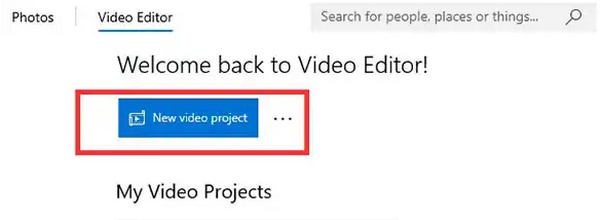
ステップ2「追加」をクリックして動画を追加し、下部のタイムラインにドラッグします。タイムラインで動画クリップを選択し、「回転」ボタンを押して適切な位置に移動します。
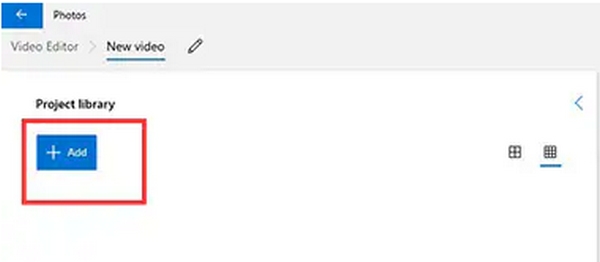
ステップ3回転が完了したら、「ビデオを終了」をクリックしてエクスポートします。この簡単な方法は、サードパーティ製のソフトウェアをダウンロードせずにWindows Media Playerでビデオを回転させる方法を探している場合に特に便利です。
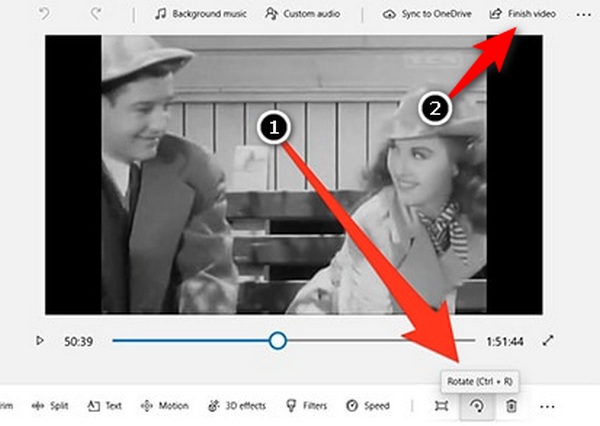
Windows Media Playerの強力な代替ソフトを使って動画を回転させる方法
方法1:4Easysoft Total Video Converterを使用してビデオを回転する
Windows Media Playerで動画を回転させる方法がまだ分からず困っている方もご安心ください。あなただけではありません!WMPには回転ツールが内蔵されていないため、より高機能な代替ツールを使うのが最も簡単な解決策です。おすすめのツールの一つは 4Easysoft トータルビデオコンバータ便利なビデオエディタが搭載されており、数回クリックするだけで簡単に動画を回転できます。横向きのMP4動画を再生したい場合や、Windows Media PlayerでMOV動画を回転させる方法などにも役立ちます。

エクスポートする前に、ライブ プレビューを使用してビデオを任意の角度に回転または反転できます。
MP4、MOV、AVI、MKV など、ほぼすべての形式がサポートされています。
バッチ編集を使用して、複数のムービーを同時に素早く回転させます。
完全な制御を実現する統合された切り抜き、エフェクト、トリミング ツール。
ステップ14Easysoft Total Video Converterを開き、左上の「ファイルを追加」をクリックして、回転させたい動画を選択します。ファイルをウィンドウにドラッグ&ドロップすることもできます。「編集」ボタンをクリックします。

ステップ2「回転とトリミング」セクションでは、Windows Media Playerを使わずに動画を簡単に反転または回転できます。「回転」ボタンをクリックするだけで、90度、180度、270度に回転できます。

ステップ3「保存先」メニューでファイルの保存場所を選択し、「すべて変換」をクリックします。「1つのファイルに結合」にチェックを入れると、 複数のビデオを組み合わせる.

このツールがあれば、Windows Media Playerで動画を回転させる方法について悩む必要はもうありません。動画の向きを簡単かつスムーズに、そしてより柔軟に修正できます。ストレスなく、ストレスなく!
方法2:VLCメディアプレーヤーでビデオの向きを回転させる
Windows Media Playerで動画を回転させる方法が分からず困っているなら、それはあなただけではありません。Windows Media Playerには回転機能が組み込まれていないため、よくある問題です。そこでVLC Media Playerの出番です!VLCは完全に無料で、非常に軽量で、単なる動画プレーヤーではありません。動画を任意の角度に回転させて保存できます。横向きのクリップを修正したい場合でも、Windows Media PlayerでMOV動画を回転させる方法が分からず代替手段を探している場合でも、VLCが役に立ちます。
ステップ14Easysoft Total Video Converterを開き、左上の「ファイルを追加」をクリックして、回転させたい動画を選択します。ファイルをウィンドウにドラッグ&ドロップすることもできます。「編集」ボタンをクリックします。
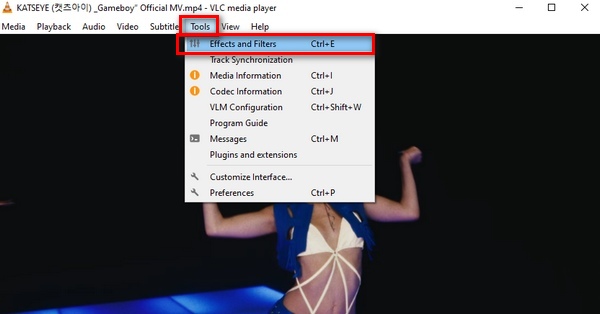
ステップ2ミニウィンドウで「ビデオエフェクト」タブに移動し、「ジオメトリ」をクリックします。「変形」ボックスにチェックを入れ、回転角度(例:90°、180°など)を選択します。
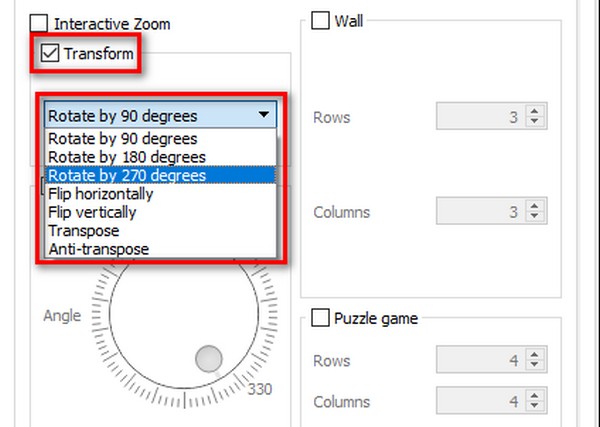
ステップ3「閉じる」をクリックすると回転が適用されます。回転した動画を恒久的に保存するには、「メディア」→「変換/保存」に進み、ファイルを再度追加して、指示に従ってエクスポートしてください。
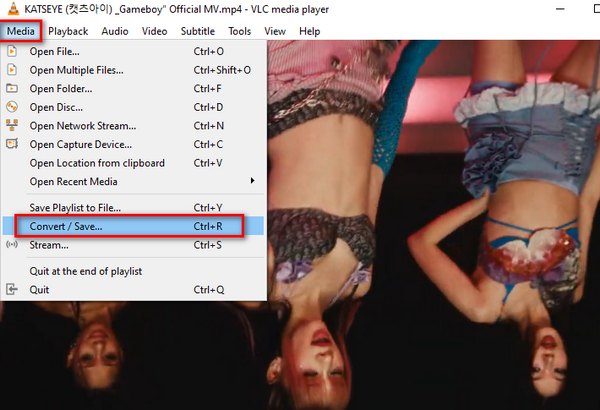
方法は次のとおりです VLCでビデオを回転させる特に、Windows Media Playerでビデオクリップを回転させる方法が分からず、困っているなら、このアプリは最適です。シンプルで無料、ほぼすべてのフォーマットに対応しています。
方法3:Clipchamp - WMPを使わずに動画を回転できるオンラインツール
Clipchampは、動画編集初心者でもWindows Media Playerなしで簡単に動画を回転できる優れたオンラインツールです。Microsoft製品なのでWindows上でスムーズに動作し、インストールも不要です。Clipchampはドラッグ&ドロップで操作できるシンプルなエディターで、Windows Media PlayerでMP4動画を回転させる方法を探している場合でも、ソーシャルメディア用の短いMP4動画を編集する場合でも、わずか数ステップであらゆる問題を解決できます。
ステップ1アカウント情報を入力してClipchampサイトにログインしてください。動画をアップロードして新しいプロジェクトを開始してください。動画をタイムラインの一番下にドラッグしてください。
ステップ2角度を変更するには、タイムラインで動画をクリックし、編集ボックスの「回転コントロール」を使用します。問題がなければ「エクスポート」をクリックし、希望する動画品質を選択します。
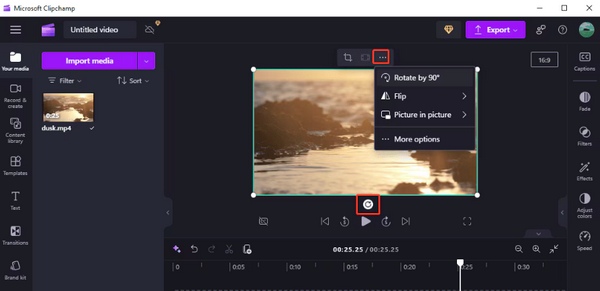
これだけです!Clipchamp を使えば、Windows Media Player で動画を回転させる方法について悩む必要はありません。数回クリックするだけで、動画をすぐに再生できます。
結論
ビデオの回転は、特に正しく表示されないように見えるクリップを扱っている場合は、それほど面倒ではありません。Windows Media Player には制限があるため、ビデオを回転させる方法を学ぶのは難しいかもしれませんが、信頼できる代替手段は数多くあります。その中でも、 4Easysoft トータルビデオコンバータ は、動画の回転に最適な動画編集ツールです。使いやすく、高機能で、様々な動画形式に対応しています。さらに、回転以外にも様々な動画編集オプションが用意されています。横向きの動画を修正したい場合でも、コンテンツ作成のための編集が必要な場合でも、このツールは完全なコントロールを提供し、誰でも簡単に動画編集を行うことができます。


